Allegro中文教程
- 格式:pdf
- 大小:5.67 MB
- 文档页数:82
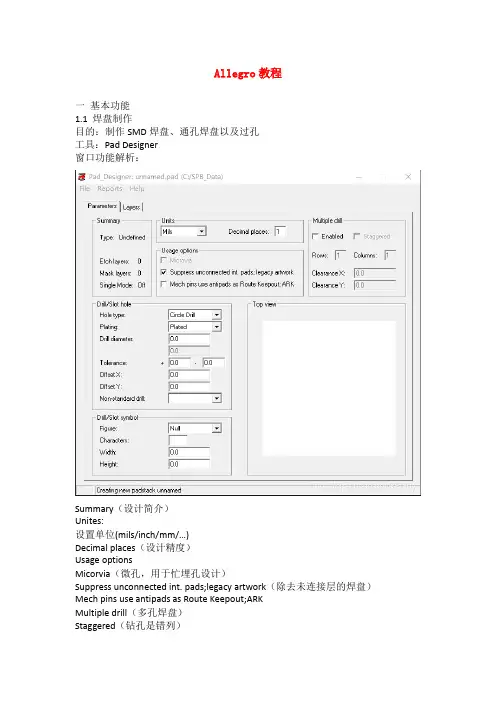
Allegro教程一基本功能1.1 焊盘制作目的:制作SMD焊盘、通孔焊盘以及过孔工具:Pad Designer窗口功能解析:Summary(设计简介)Unites:设置单位(mils/inch/mm/…)Decimal places(设计精度)Usage optionsMicorvia(微孔,用于忙埋孔设计)Suppress unconnected int. pads;legacy artwork(除去未连接层的焊盘)Mech pins use antipads as Route Keepout;ARKMultiple drill(多孔焊盘)Staggered(钻孔是错列)Rows(行数)Columns(列数)ClearanceX(X轴间隔)ClearanceY(Y轴间隔)Drill/Slot holeHole type(Circle/Oval Slot/Rectangle Slot)Plating(Plated/Non-Plated/Optional)Non-standard drill——Laser(激光钻孔)——Plasma(电浆钻孔)——Punch(冲击钻孔)——Wet/dry(湿干蚀刻)——Photo Imaging(照片成相)——Conductive lnk Formation(油墨传导构造)——OtherDrill/Slot symbolFigure (钻孔符号形状)Characters(图形内文字)Top viewPadstack layerssingle layer mode(单层焊盘)ViewsRegular Pad(正规焊盘)Thermal Relief(热风焊盘,一般比Regular大20mil)Anti Pad(隔离焊盘,一般比Regular大20mil)——Geometry(焊盘形状)——Shape(用于不规则焊盘,除了热风焊盘)——Flash(专用于热风焊盘)二PCB封装库制作目的:制作SMD焊盘、通孔焊盘以及过孔工具:Pad Editor步骤解析:1 进入PCB封装库编辑环境file→new→(封装命名/选择Package symbol/Package symbol(wizard)ok 2 设置合适的编辑环境setup→design parameter editorconnect point size(T点尺寸设置)DRC maker size(DRC符号大小设置)Rat T(Virtual pin) size(设定T点飞线的大小)Max rband count(设定元件最多飞线显示数目)Ratsnest geometry(设定飞线的布线模式)——Jogged(飞线自动显示有拐角)——Straight(飞线显示最短直线段)Ratsnest points——Closest endpoint(飞线显示最近的连接点)——PIN to PIN(飞线显示焊盘到焊盘)-Display net name(OpenGL only)——Clines/Shapes/PinsEnhanced display modes(高亮模式)Setup Grids(栅格设置)——Non-Etch(非走线层)/All Etch(走线层)/TOP(顶层)/BOTTOM(底层)User Units(环境单位)Size(尺寸)Accuracy(精度)Long Name Size(名字大小限制)Extents(面板尺寸)move origin(设置零点坐标,自动清零)Drawing type(设置编辑类型)Jumper(设置跳线,单面板常用)Line lock(拉线型态)——Lock direction(off/45/90)——Lock mode(Line/Arc) ——Minimum radius(最小半径)——Fixed 45 Length——Fixed radiusVoid controls——Aperture for artwork chk(设置小于定值的shape不会被显示)——Susppress shapes less than(设置去除碎铜阈值)——Clearances设置静态铜对各种元素的避让距离——Create pin voids(平滑PIN脚间因覆铜产生的尖角)——Trim Control(设置锐角处理方式)Clearances(设置避让元素距离)Thermal relief connects(设置散热连接方式)Route(默认Add Connect Option设置)layer mode——Alternate Subclass——Working Layers(针对HDI板,显示etch/conductor走线层)Route Offset(实现特殊角度走线)Miter(拐角长度)Bubble——Off——Hug only——Hug preferred——Shove preferredShove vias——Off——Minimal 最小幅度推挤via ——Full 完全地推挤viaGridless 控制是否移动到格点上Clip dagling clines 推挤小段走线效果Smooth——Off——Minimal——FullSnap to connect point 自动吸附上接点Replace etch 自动消除旧的走线回路Route(Slide默认设置)Min Corner Size 在45度转折角情况下,允许在2条非平行线段之间的最小线宽度Min Arc Radius 在弧线调整控制下,能够设定两相邻线段间的弧线最小半径Vertex Action 除了动节点外,增加了变换为直线以及弧线转角Allow DRCs 允许DRC接入管理Auto Join 推线段时,透过此功能选项将平行相接的线段一起加入推线Extend selection 透过此功能能令选择的线段与其左右相邻线段固定转折角度何长度进行调整3 添加焊盘layout→pin——connect 有编号的焊盘——mechanical 无编号的焊盘4 放置元件实体区域(Place_Bound)Setup→Areas→Package Boundary元件封装区域5 设定元件限高Setup→Areas→Package Height6 设计元件丝印层(Silkscreen_)7 设计元件装配层(Assembly_)元件实体区域保守建议Place_Bound与Assembly_*保持一致8 设计元件标示符Layout→Labels→RefDef(通常#REFDES放在Assembly_*层)Layout→Labels→Value(通常#VALUE放在Silkscreen_*层)更改字符Edit→Change→(option设置)→选中对应的text。
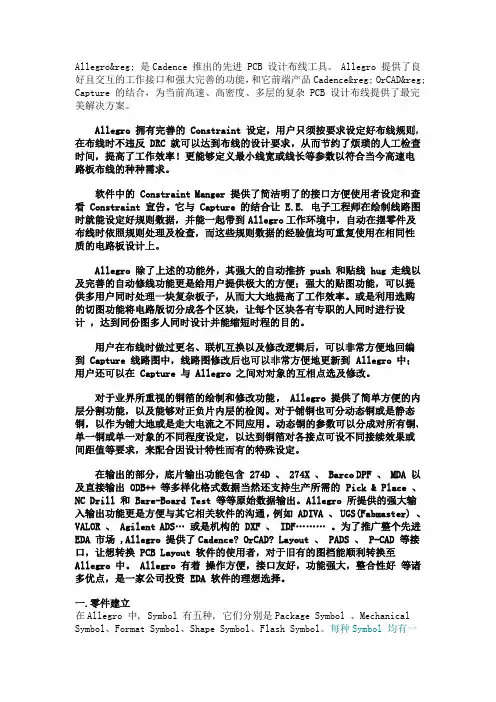
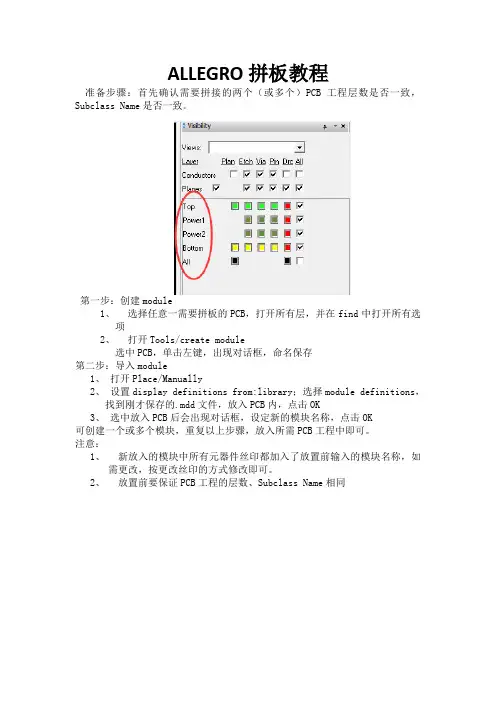
ALLEGRO拼板教程
准备步骤:首先确认需要拼接的两个(或多个)PCB工程层数是否一致,Subclass Name是否一致。
第一步:创建module
1、选择任意一需要拼板的PCB,打开所有层,并在find中打开所有选项
2、打开Tools/create module
选中PCB,单击左键,出现对话框,命名保存
第二步:导入module
1、打开Place/Manually
2、设置display definitions from:library;选择module definitions,
找到刚才保存的.mdd文件,放入PCB内,点击OK
3、选中放入PCB后会出现对话框,设定新的模块名称,点击OK
可创建一个或多个模块,重复以上步骤,放入所需PCB工程中即可。
注意:
1、新放入的模块中所有元器件丝印都加入了放置前输入的模块名称,如
需更改,按更改丝印的方式修改即可。
2、放置前要保证PCB工程的层数、Subclass Name相同
3、。
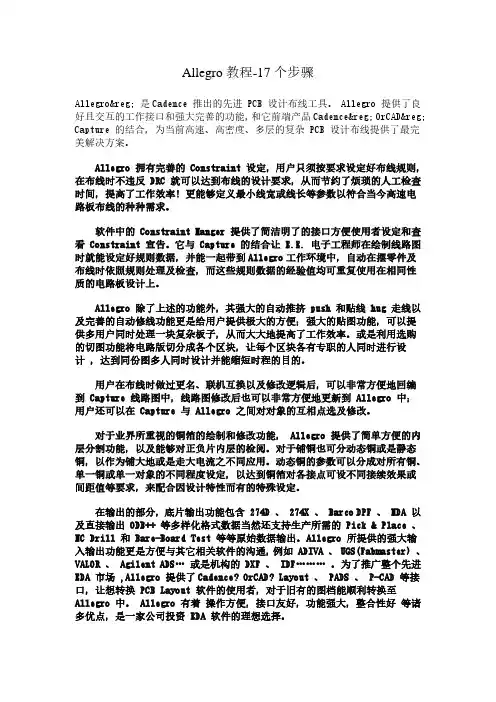
Allegro教程-17个步骤Allegro® 是Cadence 推出的先进 PCB 设计布线工具。
Allegro 提供了良好且交互的工作接口和强大完善的功能,和它前端产品Cadence® OrCAD® Capture 的结合,为当前高速、高密度、多层的复杂 PCB 设计布线提供了最完美解决方案。
Allegro 拥有完善的 Constraint 设定,用户只须按要求设定好布线规则,在布线时不违反 DRC 就可以达到布线的设计要求,从而节约了烦琐的人工检查时间,提高了工作效率!更能够定义最小线宽或线长等参数以符合当今高速电路板布线的种种需求。
软件中的 Constraint Manger 提供了简洁明了的接口方便使用者设定和查看 Constraint 宣告。
它与 Capture 的结合让 E.E. 电子工程师在绘制线路图时就能设定好规则数据,并能一起带到Allegro工作环境中,自动在摆零件及布线时依照规则处理及检查,而这些规则数据的经验值均可重复使用在相同性质的电路板设计上。
Allegro 除了上述的功能外,其强大的自动推挤 push 和贴线 hug 走线以及完善的自动修线功能更是给用户提供极大的方便;强大的贴图功能,可以提供多用户同时处理一块复杂板子,从而大大地提高了工作效率。
或是利用选购的切图功能将电路版切分成各个区块,让每个区块各有专职的人同时进行设计,达到同份图多人同时设计并能缩短时程的目的。
用户在布线时做过更名、联机互换以及修改逻辑后,可以非常方便地回编到 Capture 线路图中,线路图修改后也可以非常方便地更新到 Allegro 中;用户还可以在 Capture 与 Allegro 之间对对象的互相点选及修改。
对于业界所重视的铜箔的绘制和修改功能, Allegro 提供了简单方便的内层分割功能,以及能够对正负片内层的检阅。
对于铺铜也可分动态铜或是静态铜,以作为铺大地或是走大电流之不同应用。

ALLEGRO基本使用指南一.常用术语和概念PCB(Printed Circuit Board):印刷电路板,指所有具有互关系的元器件放在一块指定大小、形状、由特殊材料叠加而成、实现一定电路功能的线路板。
Symbol:器件封装Pad:焊盘Etch: 线,用于接各pin点以实现物理电路功能。
Line width :线宽,连接线的宽度。
Spacing: 线距,连接线与连接线、pin等之间的距离。
Outline: 板边Rats:飞线,指释各pin点间连接关系的虚线。
DRC:PCB板上产生短路及各种不符合约束规则时产生的报错标志。
Shape:铜铂Via:过孔Text :丝印,也称文字。
Top 层:PCB板表面层。
Bot 层:PCB板底面层。
内层:压合在PCB板内的,用于布线和电源使用。
spacingtopFR4In1FR4 内层FR4二.ALLEGRO 菜单的使用File 菜单:File\new命令:建一个文档,如图2-1-1…进行选择;在在Drawing Name 中输入新文档的保存路径及名称,可点击B B r r o o w w s s e e…Drawing_Type:的下拉栏中选择要新建的文档的格式,主要有以下几种:Board/board(wizard):新建一个.brd文档;Module:Package symbol:/Package symbol(wizard):Mechanical symbol:Format symbol:Shape symbol:Flash symbol:本文只介召.brd 文档的建立,其它各模块暂不说明。
File\open命令:打开一个已经存在的文档。
File\save命令: 保存一个文档。
File\save as…命令: 将文档以其它名字保存。
注意:ALLEGRO 进行此命令后,当前正在编辑的文档也将随这更名。
Import/export命令:此部份将在后面中会介召。
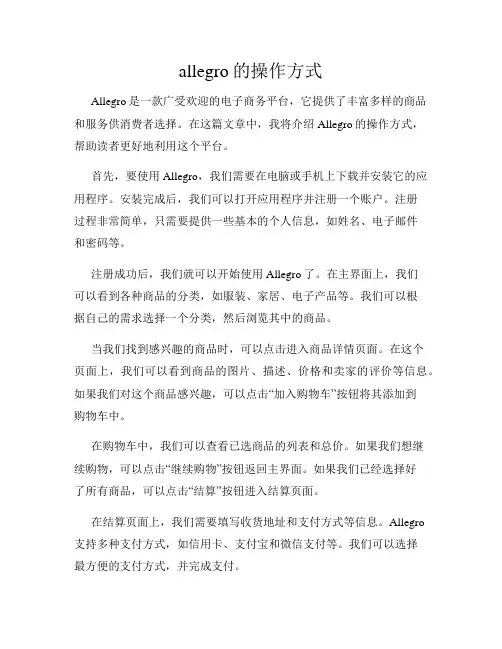
allegro的操作方式Allegro是一款广受欢迎的电子商务平台,它提供了丰富多样的商品和服务供消费者选择。
在这篇文章中,我将介绍Allegro的操作方式,帮助读者更好地利用这个平台。
首先,要使用Allegro,我们需要在电脑或手机上下载并安装它的应用程序。
安装完成后,我们可以打开应用程序并注册一个账户。
注册过程非常简单,只需要提供一些基本的个人信息,如姓名、电子邮件和密码等。
注册成功后,我们就可以开始使用Allegro了。
在主界面上,我们可以看到各种商品的分类,如服装、家居、电子产品等。
我们可以根据自己的需求选择一个分类,然后浏览其中的商品。
当我们找到感兴趣的商品时,可以点击进入商品详情页面。
在这个页面上,我们可以看到商品的图片、描述、价格和卖家的评价等信息。
如果我们对这个商品感兴趣,可以点击“加入购物车”按钮将其添加到购物车中。
在购物车中,我们可以查看已选商品的列表和总价。
如果我们想继续购物,可以点击“继续购物”按钮返回主界面。
如果我们已经选择好了所有商品,可以点击“结算”按钮进入结算页面。
在结算页面上,我们需要填写收货地址和支付方式等信息。
Allegro支持多种支付方式,如信用卡、支付宝和微信支付等。
我们可以选择最方便的支付方式,并完成支付。
完成支付后,我们会收到一封订单确认的电子邮件。
同时,我们可以在Allegro的个人中心中查看订单的详细信息。
在个人中心中,我们还可以管理收货地址、查看购物历史和联系客服等。
除了购物功能,Allegro还提供了其他实用的功能。
例如,我们可以在搜索栏中输入关键词,快速找到我们想要的商品。
我们还可以设置关注某个商品,当它的价格发生变化时,会收到通知。
此外,Allegro还有一个社区功能,我们可以在社区中与其他用户交流和分享购物心得。
在社区中,我们可以发布帖子、评论和点赞等。
这个功能不仅可以帮助我们更好地了解商品,还可以结识志同道合的朋友。
总的来说,Allegro是一个功能强大、操作简便的电子商务平台。

Cadence软件教程(二)(Allegro基础教程)仅供内部学习使用PCB Allegro软件启动如左图示,单击PCB Editor,弹出右下图对话框,作图示选择设置。
3Allegro界面4Allegro界面介绍Allegro软件界面除主菜单,功能图标,主窗口外,还有五个子窗口Command,World View,Options,Find,Visibility。
当鼠标靠近功能图标时,会显示英文功能注释。
Options:当前命令参数;Find:操作对象选项;Visibility:可视层开关;7Visibility层开关在Visibility窗口,Views的下拉菜单中有Gerber参数设置,结合Etch,Via,Pin,可快速显示每层数据信息。
GTA,GBA:装配层;(A ssembly)GTL,GP1,GP2,GBL:电气层;GTO,GBO:丝印层;(O verlayer)GTS,GBS:阻焊层;(S oldermask)GTP,GBP:钢网层;(P astemask)GD1:钻孔层;(D rawing)GM1:拼板外形;(M echanical)如:GTO + TOP(All):TOP层信息。
Views下拉菜单中的view文件是怎么来的?8Display\Color设置层及网络颜色,控制所有层的开关;9由原理图导出网表在ORCAD中打开*.dsn格式原理图(原理图是由电路设计师提供,要求调用标准CIS库设计),依如下图示导出网表,网表默认存放在allegro文件夹中。
10在Allegro中导入网表在成功导出网表后,接下来就是在allegro中导入网表。
打开该*.brd文件,依如下图示操作。
11画PCB外形用线宽为0.1mm的2D Line线在Board Geometry\Outline层绘制。
点图一所示图标,或菜单Add\Line,同时Options作图二示设置,在主窗口点左键绘制(坐标点不好控制),或在Command窗口输入坐标。
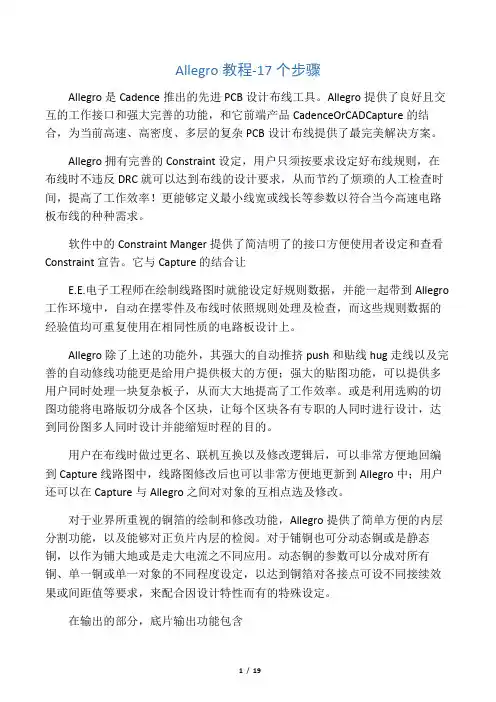
Allegro教程-17个步骤Allegro是Cadence推出的先进PCB设计布线工具。
Allegro提供了良好且交互的工作接口和强大完善的功能,和它前端产品CadenceOrCADCapture的结合,为当前高速、高密度、多层的复杂PCB设计布线提供了最完美解决方案。
Allegro拥有完善的Constraint设定,用户只须按要求设定好布线规则,在布线时不违反DRC就可以达到布线的设计要求,从而节约了烦琐的人工检查时间,提高了工作效率!更能够定义最小线宽或线长等参数以符合当今高速电路板布线的种种需求。
软件中的Constraint Manger提供了简洁明了的接口方便使用者设定和查看Constraint宣告。
它与Capture的结合让E.E.电子工程师在绘制线路图时就能设定好规则数据,并能一起带到Allegro 工作环境中,自动在摆零件及布线时依照规则处理及检查,而这些规则数据的经验值均可重复使用在相同性质的电路板设计上。
Allegro除了上述的功能外,其强大的自动推挤push和贴线hug走线以及完善的自动修线功能更是给用户提供极大的方便;强大的贴图功能,可以提供多用户同时处理一块复杂板子,从而大大地提高了工作效率。
或是利用选购的切图功能将电路版切分成各个区块,让每个区块各有专职的人同时进行设计,达到同份图多人同时设计并能缩短时程的目的。
用户在布线时做过更名、联机互换以及修改逻辑后,可以非常方便地回编到Capture线路图中,线路图修改后也可以非常方便地更新到Allegro中;用户还可以在Capture与Allegro之间对对象的互相点选及修改。
对于业界所重视的铜箔的绘制和修改功能,Allegro提供了简单方便的内层分割功能,以及能够对正负片内层的检阅。
对于铺铜也可分动态铜或是静态铜,以作为铺大地或是走大电流之不同应用。
动态铜的参数可以分成对所有铜、单一铜或单一对象的不同程度设定,以达到铜箔对各接点可设不同接续效果或间距值等要求,来配合因设计特性而有的特殊设定。
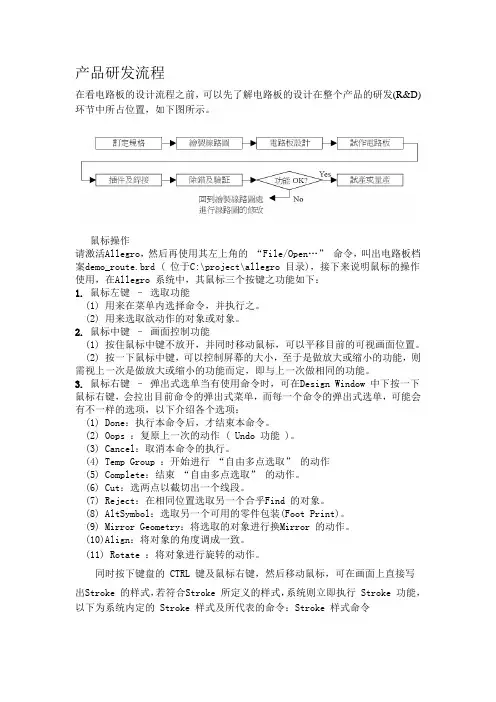
产品研发流程在看电路板的设计流程之前,可以先了解电路板的设计在整个产品的研发(R&D)环节中所占位置,如下图所示。
鼠标操作请激活Allegro,然后再使用其左上角的“File/Open…” 命令,叫出电路板档案demo_route.brd ( 位于C:\project\allegro 目录),接下来说明鼠标的操作使用,在Allegro 系统中,其鼠标三个按键之功能如下:1. 鼠标左键–选取功能(1) 用来在菜单内选择命令,并执行之。
(2) 用来选取欲动作的对象或对象。
2. 鼠标中键–画面控制功能(1) 按住鼠标中键不放开,并同时移动鼠标,可以平移目前的可视画面位置。
(2) 按一下鼠标中键,可以控制屏幕的大小,至于是做放大或缩小的功能,则需视上一次是做放大或缩小的功能而定,即与上一次做相同的功能。
3. 鼠标右键–弹出式选单当有使用命令时,可在Design Window 中下按一下鼠标右键,会拉出目前命令的弹出式菜单,而每一个命令的弹出式选单,可能会有不一样的选项,以下介绍各个选项:(1) Done:执行本命令后,才结束本命令。
(2) Oops :复原上一次的动作 ( Undo 功能 )。
(3) Cancel:取消本命令的执行。
(4) Temp Group :开始进行“自由多点选取” 的动作(5) Complete:结束“自由多点选取” 的动作。
(6) Cut:选两点以截切出一个线段。
(7) Reject:在相同位置选取另一个合乎Find 的对象。
(8) AltSymbol:选取另一个可用的零件包装(Foot Print)。
(9) Mirror Geometry:将选取的对象进行换Mirror 的动作。
(10)Align:将对象的角度调成一致。
(11) Rotate :将对象进行旋转的动作。
同时按下键盘的 CTRL 键及鼠标右键,然后移动鼠标,可在画面上直接写出Stroke 的样式,若符合Stroke 所定义的样式,系统则立即执行 Stroke 功能,以下为系统内定的 Stroke 样式及所代表的命令:Stroke 样式命令W World ViewZ Zoom InM MoveC Copy^ DeleteU Oops控制面板1. 选项项目(Options) 用来显示正在使用中命令的细部选项,以使用move 命令为例。

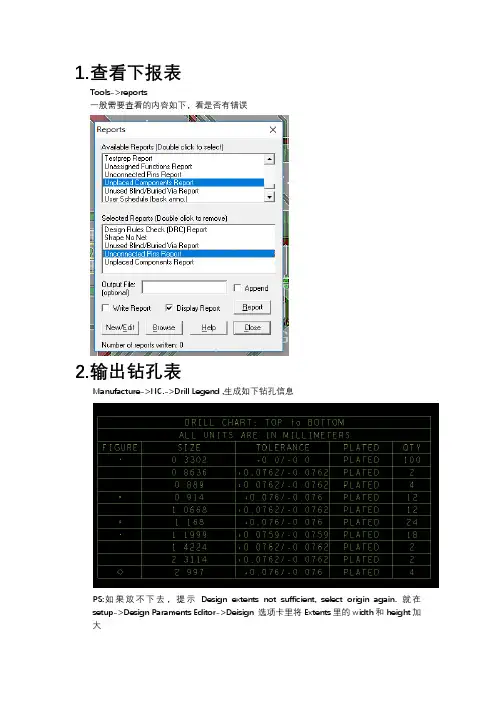
1.查看下报表Tools->reports一般需要查看的内容如下,看是否有错误2.输出钻孔表Manufacture->NC.->Drill Legend ,生成如下钻孔信息PS:如果放不下去,提示Design extents not sufficient, select origin again. 就在setup->Design Paraments Editor->Deisign 选项卡里将Extents里的width和height 加大3.设定光绘文件相关目录Manufacture->Artwork(或者直接在command窗口输入Artwork)下面为常用的arkwork包含如下内容信号与power层、丝印层(silk mask)、钢网层(paste mask)、阻焊层(solder mask)drill(钻孔文件)如果自己打了PCB 自己rework的话,钢网层可以不添加信号层和power层常包含如下信息(最后一个是BOARD GEOMETRY/OUTLINE)丝印层包含如下信息,如果不需要ref信息,则把REF DES/SILK SCREEN_TOP拿掉钢网层包含如下信息阻焊层也就是油墨层包含如下信息,过孔是否需要开窗来决定是否要添加VIA CLASS/的soldermask_top内容钻孔层常用信息如下设定好之后要把check database before artwork勾选上,如下图所示依次单击每个目录设定undefined line width为0.125:比如outline或者矩形的线宽为0的,这样是显示不出来的。
点击Select all(最后一个top view是为了方便看图设定的不要勾选)按照如下设定General Parameters,outPut units 根据你自己板子来设定mil的话就选Inches,mm就选milimeters,PS: film size limits 里面的数据小数点后面要写5个零。
Allegro教程-17个步骤Allegro 教程-17 个步骤Allegro是Cade nee推出的先进PCB设计布线工具。
Allegro提供了良好且交互的工作接口和强大完善的功能,和它前端产品Cade nceOrCADCaptur啲结合,为当前高速、高密度、多层的复杂PCB设计布线提供了最完美解决方案。
Allegro拥有完善的Constraint设定,用户只须按要求设定好布线规则,在布线时不违反DRC就可以达到布线的设计要求,从而节约了烦琐的人工检查时间,提高了工作效率!更能够定义最小线宽或线长等参数以符合当今高速电路板布线的种种需求。
软件中的Con strai nt Man ger提供了简洁明了的接口方便使用者设定和查看Constraint宣告。
它与Capture的结合让E.E电子工程师在绘制线路图时就能设定好规则数据,并能一起带到Allegro工作环境中,自动在摆零件及布线时依照规则处理及检查,而这些规则数据的经验值均可重复使用在相同性质的电路板设计上。
Allegro除了上述的功能外,其强大的自动推挤push和贴线hug 走线以及完善的自动修线功能更是给用户提供极大的方便;强大的贴图功能,可以提供多用户同时处理一块复杂板子,从而大大地提高了工作效率。
或是利用选购的切图功能将电路版切分成各个区块,让每个区块各有专职的人同时进行设计,达到同份图多人同时设计并能缩短时程的目的。
用户在布线时做过更名、联机互换以及修改逻辑后,可以非常方便地回编到Capture线路图中,线路图修改后也可以非常方便地更新到Allegro中;用户还可以在Capture与Allegro之间对对象的互相点选及修改。
对于业界所重视的铜箔的绘制和修改功能,Allegro提供了简单方便的内层分割功能,以及能够对正负片内层的检阅。
对于铺铜也可分动态铜或是静态铜,以作为铺大地或是走大电流之不同应用。
动态铜的参数可以分成对所有铜、单一铜或单一对象的不同程度设定,以达到铜箔对各接点可设不同接续效果或间距值等要求,来配合因设计特性而有的特殊设定。
CadenceAllegro教程-17个步骤Allegro教程-17个步骤Allegro® 是Cadence 推出的先进 PCB 设计布线工具。
Allegro 提供了良好且交互的工作接口和强大完善的功能,和它前端产品Cadence® OrCAD® Capture 的结合,为当前高速、高密度、多层的复杂 PCB 设计布线提供了最完美解决方案。
Allegro 拥有完善的Constraint 设定,用户只须按要求设定好布线规则,在布线时不违反 DRC 就可以达到布线的设计要求,从而节约了烦琐的人工检查时间,提高了工作效率!更能够定义最小线宽或线长等参数以符合当今高速电路板布线的种种需求。
软件中的 Constraint Manger 提供了简洁明了的接口方便使用者设定和查看 Constraint 宣告。
它与 Capture 的结合让 E.E. 电子工程师在绘制线路图时就能设定好规则数据,并能一起带到Allegro工作环境中,自动在摆零件及布线时依照规则处理及检查,而这些规则数据的经验值均可重复使用在相同性质的电路板设计上。
Allegro 除了上述的功能外,其强大的自动推挤 push 和贴线 hug 走线以及完善的自动修线功能更是给用户提供极大的方便;强大的贴图功能,可以提供多用户同时处理一块复杂板子,从而大大地提高了工作效率。
或是利用选购的切图功能将电路版切分成各个区块,让每个区块各有专职的人同时进行设计,达到同份图多人同时设计并能缩短时程的目的。
用户在布线时做过更名、联机互换以及修改逻辑后,可以非常方便地回编到Capture 线路图中,线路图修改后也可以非常方便地更新到Allegro 中;用户还可以在 Capture 与 Allegro 之间对对象的互相点选及修改。
对于业界所重视的铜箔的绘制和修改功能,Allegro 提供了简单方便的内层分割功能,以及能够对正负片内层的检阅。
在珠海鼎芯科技(D_Chip)入职已有快半年,期间在前辈们的帮助下收获了很多知识和经验。
期间也遇到了许多不懂得问题,为了让新手尽快入门,笔者将期间遇到的问题写成文档供大家参考。
其中如何将公司的LOGO及中文放在PCB板上就是笔者遇到的问题之一。
而很多刚入门的硬件工程师们还不懂得如何操作,为此笔者将具体步骤和使用注意事项呈上。
用于互相学习和交流。
笔者使用环境是Win7,软件版本是Candence16.5。
具体操作步骤如下:首先需要安装一个将BMP格式的图片转换为BLT文件的软件,软件名字为:RATA Raster (BMP) To Allegro (IPF)。
需要这个软件的可以发邮箱到657179088@。
1、安装软件,点击setup.exe,安装完毕后,在开始菜单里会有:RATA Raster(BMP)to Allegro(IPF)程序;2、执行RATA Raster(BMP) to Allegro(IPF),打开程序。
3、选择左下角的: 1-Select BMP file,导入BMP文件。
注意:BMP文件为单色,可以用d电脑自带的画图软件另存为单色的BMP文件;保存时选择单色位图4、选择设定:2-Settings。
Lines Thick:默认线宽Scale:1 Pixel is [ ] Mils : 一个像素是多少mil的比例。
Pick Color:选择不了,可以不管他。
本来应该是可以选择到Allegro的颜色图版;一般设置:Lines Thick为4mil,因为现在的PCB制板的工艺,丝印的最小宽度一般是4mil。
如果图片自身的像素文字比较低,可以选择小一点的线宽,下图的Lines Thick 分别选了2mil、4mil、10mil(从上到下)的线宽。
从中我们可以看出他们的区别。
Scale:1 Pixel is [ ] Mils可根据自身需要选择不同的像素。
如下图分别是选择1mil和2mil。
Allegro培训教材目录第一章 焊盘制作-------------------------------------------------------21.1 用Pad Designer 制作焊盘---------------------------------------21.2 制作圆形热风焊盘----------------------------------------------7 第二章 建立封装------------------------------------------------------102.1 新建封装文件-------------------------------------------------102.2 设置库路径---------------------------------------------------112.3 画元件封装---------------------------------------------------12 第三章 元器件布局----------------------------------------------------223.1 建立电路板(PCB)----------------------------------------------223.2 导入网络表---------------------------------------------------233.3 摆放元器件---------------------------------------------------26 第四章 PCB布线------------------------------------------------------314.1 PCB 层叠结构-------------------------------------------------314.2 布线规则设置-------------------------------------------------344.2.1 对象(object)--------------------------------------------354.2.2 建立差分对----------------------------------------------374.2.3 差分对规则设置------------------------------------------384.2.4 CPU与DDR内存芯片走线约束规则--------------------------404.2.5 设置物理线宽和过孔--------------------------------------464.2.6 设置间距约束规则----------------------------------------524.2.7 设置相同网络间距规则------------------------------------564.3 Allegro PCB布线----------------------------------------------564.3.1 手工拉线------------------------------------------------564.3.2 应用区域规则--------------------------------------------604.3.3 扇出布线------------------------------------------------614.3.4 差分布线------------------------------------------------634.3.5 等长绕线------------------------------------------------654.3.6 分割平面------------------------------------------------66 第五章 光绘文件输出--------------------------------------------------695.1 Artwork 参数设置---------------------------------------------695.2 生成钻孔文件-------------------------------------------------755.3 输出底片文件-------------------------------------------------79第一章 焊盘制作1.1 用Pad Designer 制作焊盘Allegro 中制作焊盘的工作叫Pad Designer ,所有SMD 焊盘、通孔焊盘以及过孔都用该工具来制作。
打开程序->Cadence SPB 16.2->PCB Editor utilities->Pad Designer,弹出焊盘制作的界面,如图 1.1 所示。
图 1.1 Pad Designer 工具界面在Units 下拉框中选择单位,常用的有Mils(毫英寸),Millimeter( 毫米)。
根据实际情况选择。
在Hole type 下拉框中选择钻孔的类型。
有如下三种选择:Circle Drill :圆形钻孔;Oval Slot :椭圆形孔;Rectangle Slot :矩形孔。
在Plating 下拉框中选择孔的金属化类型,常用的有如下两种:Plated:金属化的;Non-Plated :非金属化的。
一般的通孔元件的管脚焊盘要选择金属化的,而元件安装孔或者定位孔则选择非金属化的。
在Drill diameter 编辑框中输入钻孔的直径。
如果选择的是椭圆或者矩形孔,则是Slot size X,Slot size Y 两个参数,分别对应椭圆的X,Y 轴半径和矩形的长宽。
一般情况下只要设置上述几个参数就行了,其它参数默认就可以。
设置好以后单击Layers 标签,进入如图 1.2 所示界面。
图 1.2 Pad Designer Layers 界面如果制作的是表贴元件的焊盘将Single layer mode 复选框勾上。
需要填写的参数有:BEGINLAYER 层的Regular Pad;SOLDEMASK_TOP 层的Regular Pad;PASTEMASK_TOP 层的Regular Pad 。
如图 1.3 所示。
图 1.3 表贴元件焊盘设置如果是通孔焊盘,需要填写的参数有:BEGINLAYER 层的Regular Pad,Thermal Relief,Anti Pad; DEFAULTINTERNAL 层的Regular Pad,Thermal Relief,Anti Pad;ENDLAYER 层的Regular Pad,Thermal Relief,Anti Pad;SOLDEMASK_TOP 层的Regular Pad;PASTEMASK_TOP 层的Regular Pad 。
如图 1.4 所示。
在BEGINLAYER 、DEFAULTINTERNAL 、ENDLAYER 三个层面中的Thermal Relief 可以选择系统提供的默认连接方式,即Circle、Square 、Oblong 、Rectangle 、Octagon 五种,在PCB 中这几种连接方式为简单的‘+’形,或者‘X’形。
也可以选用自己画的热风焊盘连接方式,即选择Flash。
这需要事先做好一个Flash 文件(见第二节)。
这些参数的设置,见下面的介绍。
图 1.4 通孔焊盘参数设置下面介绍一个焊盘中的几个知识。
一个物理焊盘包含三个pad,即:Regular Pad :正规焊盘,在正片中看到的焊盘,也是通孔焊盘的基本焊盘。
Thermal Relief :热风焊盘,也叫花焊盘,在负片中有效。
用于在负片中焊盘与敷铜的接连方式。
Anti Pad :隔离焊盘,也是在负片中有效,用于在负片中焊盘与敷铜的隔离。
SOLDEMASK:阻焊层,使铜皮裸露出来,需要焊接的地方。
PASTEMASK :钢网开窗大小。
表贴元件封装的焊盘名层面尺寸的选取:1、BEGINLAYERRegular Pad:根据器件数据手册提供的焊盘大小或者自测得的器件引脚尺寸来定。
Thermal Relief :通常比Regular Pad 大20mil ,如果Regular Pad 的尺寸小于40mil ,根据需要适当减小。
Anti Pad :通常比Regular Pad 大20mil ,如果Regular Pad 的尺寸小于40mil ,根据需要适当减小。
2、SOLDEMASK :通常比Regular Pad 大4mil(0.1mm)。
3、PASTEMASK :与SOLDEMASK 一样。
直插元件封装焊盘各层面尺寸的选取:1、BEGINLAYERRegular Pad :根据器件的数据手册提供的焊盘大小或者自测得的器件引脚尺寸来定。
Thermal Relief :通常比Regular Pad 大20mil 。
Anti Pad :与Thermal Relief 设置一样。
2、ENDLAYER与BEGINLAYER 设置一样。
3、DEFAULTINTERNAL该层各个参数设置如下:DRILL_SIZE >= 实际管脚尺寸 + 10MILRegular Pad >= DRILL_SIZE + 16MIL(0.4mm)(DRILL_SIZE<50)Regular Pad >= DRILL_SIZE + 30MIL(0.76mm)(DRILL_SIZE>=50)Regular Pad >= DRILL_SIZE + 40MIL(1mm)(钻孔为矩形或椭圆形时) Thermal Pad = TRaXbXc-d 其中TRaXbXc-d 为Flash 的名称(后面有介绍) Anti Pad = DRILL_SIZE + 30MIL(0.76mm)SOLDERMASK = Regular_Pad + 6MIL(0.15mm)Flash Name: TRaXbXc-d其中:(1)Inner Diameter: Drill Size + 16MIL(2)Outer Diameter: Drill Size + 30MIL(3)Wed Open: 12 ( 当DRILL_SIZE = 10MIL 以下);15 (当DRILL_SIZE = 11~40MIL);20 (当DRILL_SIZE = 41~70MIL);30 (当DRILL_SIZE = 71~170 MIL);40 (当DRILL_SIZE = 171 MIL 以上)保证连接处的宽度不小于10mil 。